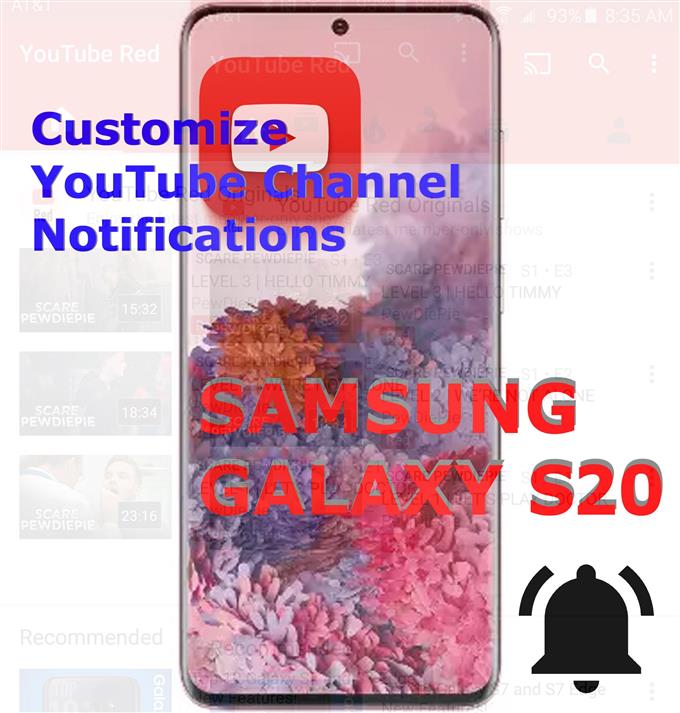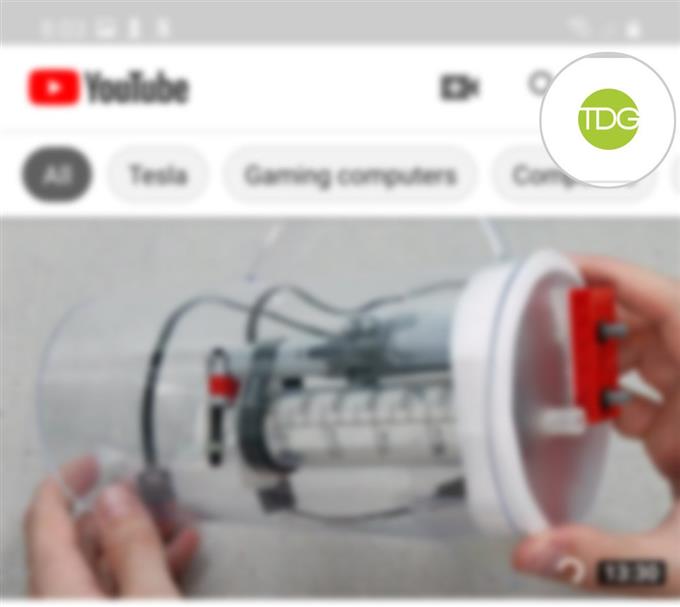Como su nombre lo indica, las notificaciones sirven como un recordatorio de cada actividad reciente que ocurre en ciertas aplicaciones, servicios, plataformas y similares. En esta guía, lo guiaré a través de la modificación de la configuración de notificaciones en la aplicación de YouTube Galaxy S20. Aquí se explica cómo administrar las notificaciones de canal de YouTube en Galaxy S20.
Cuando las notificaciones estén habilitadas, se le notificará si hay nuevos videos y actualizaciones de sus canales favoritos y otro contenido. Por otro lado, habilitar las notificaciones en su propio canal de YouTube le permitirá recibir alertas cada vez que alguien publique una reacción o comentario en sus videos. Lo mismo cuando alguien se suscribió a tu canal de YouTube.
Siga leyendo para obtener información sobre cómo personalizar esta configuración y hacer que las notificaciones de su canal de YouTube funcionen según lo previsto en su teléfono galaxy s20.
Pasos sencillos para administrar la notificación del canal de YouTube en su Galaxy S20
Tiempo necesario : 5 minutos
Los siguientes pasos le permitirán acceder y configurar los ajustes de notificación en su canal de YouTube, así como en otros canales a los que esté suscrito. También se proporcionan representaciones visuales en forma de capturas de pantalla que representan cada uno de los pasos descritos para facilitar la navegación por la pantalla..
- Para comenzar, abra la aplicación de YouTube en su teléfono.
Por lo general, se agrupa entre otros servicios de Google (G-suite) en una sola carpeta a menos que haya personalizado la pantalla de inicio y los accesos directos a las aplicaciones.

- Desde la pantalla principal de la aplicación de YouTube, toca el ícono de tu perfil.
Este icono suele ser el mismo que el perfil de su cuenta de Google. Puedes encontrarlo en la esquina superior derecha de la pantalla principal de YouTube.
Al tocar este ícono, aparecerá una lista de la configuración y las opciones de su cuenta de YouTube para administrar.
- Desplácese hacia abajo y toque Configuración para continuar.
La configuración general de YouTube y las características clave se mostrarán en la siguiente pantalla.

- Toca Notificaciones.
Se mostrarán notificaciones móviles y otras opciones relevantes.

- Para recibir una alerta sobre la actividad reciente en su canal o videos de YouTube, active el interruptor junto a Actividad en mi canal.
Si no desea recibir alertas sobre tales actividades en su canal, mueva el interruptor para activar la función APAGADO de nuevo.

- Para recibir notificaciones cuando otras personas compartan tu contenido en sus canales, activa el interruptor junto a Compartir contenido.
De lo contrario, mueva el interruptor para desactivar la función.

- Para administrar la configuración de notificaciones para cada uno de sus canales suscritos, toque Configuración de canales.
En la siguiente pantalla, verá su Lista de canales.Solo alterna el ícono de notificación junto al canal del que deseas recibir notificaciones cada vez que se publique una nueva actualización o video.

Herramientas
- Android 10
- Una interfaz de usuario 2.0 y posterior
Materiales
- Galaxy S20
- Galaxy S20 Plus
- Galaxy S20 Ultra
Si tienes algunos problemas relacionados con las notificaciones de tu canal en YouTube, como cuando no recibes ninguna notificación de YouTube, verifica y administra la configuración de No molestar en tu teléfono. Si DND está habilitado, las alertas de ciertas aplicaciones como YouTube pueden verse obstaculizadas. En ese caso, probablemente sea necesario hacer los ajustes necesarios a la configuración de DND de su teléfono o activar completamente la función DND.
También considere verificar su aplicación de YouTube y la configuración de notificaciones de Android para asegurarse de que estén configurados correctamente. Por último, asegúrese de haber iniciado sesión en la cuenta correcta de YouTube.
Y eso cubre todo en este tutorial. Manténgase informado para obtener tutoriales, consejos y trucos más completos que lo ayudarán a aprovechar al máximo su nuevo teléfono inteligente Samsung galaxy s20.
También mira nuestro Canal de Youtube para ver más tutoriales en video de teléfonos inteligentes y guías de solución de problemas.
LEA TAMBIÉN: Cómo agregar una cuenta de Google a Outlook en Galaxy S20